Microsoft Teams: Cách bật phụ đề chi tiết

Hướng dẫn chi tiết cách bật phụ đề trực tiếp trên Microsoft Teams giúp người dùng theo dõi cuộc họp hiệu quả hơn.
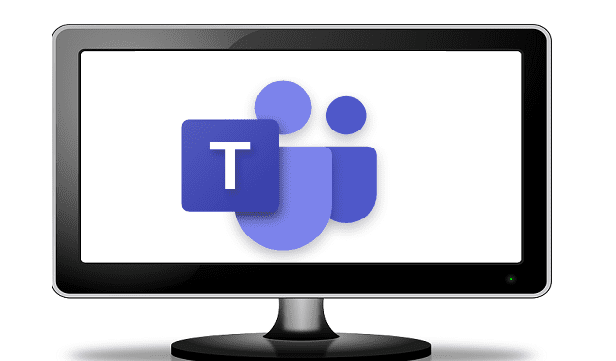
Trung tâm quản trị Microsoft Teams cung cấp nhiều tùy chọn cho quản trị viên CNTT và chủ sở hữu nhóm để kiểm soát quyền truy cập bên ngoài. Ví dụ: bạn có thể sử dụng trung tâm quản trị để cho phép khách truy cập hoặc tùy chỉnh cài đặt truy cập cụ thể khi nói đến người dùng bên ngoài.
Nhưng nhiều người vẫn thích sử dụng PowerShell để định cấu hình và quản lý tài khoản người dùng trong tổ chức của họ. Nếu bạn chưa quen với toàn bộ PowerShell và Teams này hoặc bạn đang tìm kiếm các cách cụ thể để quản lý quyền truy cập bên ngoài, hướng dẫn nhanh này là dành cho bạn.
Một trong những điểm khác biệt chính giữa quyền truy cập từ bên ngoài và quyền truy cập của khách trong Teams là quyền truy cập với tư cách khách cung cấp quyền truy cập cho người dùng cá nhân. Mặt khác, quyền truy cập bên ngoài cấp quyền truy cập cho tất cả người dùng từ một miền cụ thể.
Xin lưu ý rằng, tùy thuộc vào hành động của bạn, bạn có thể phải đợi từ một đến 24 giờ để các thay đổi có hiệu lực trong toàn tổ chức.
Trước tiên, bạn cần cài đặt mô-đun Microsoft Teams PowerShell. Chỉ cần khởi chạy PowerShell với quyền quản trị và chạy lệnh sau Install-Module -Tên PowerShellGet -Force .
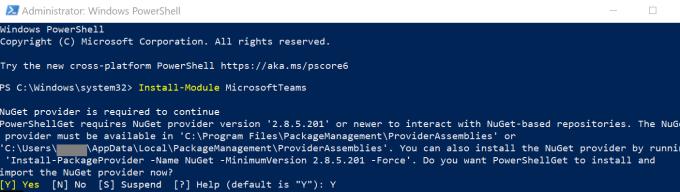
Bạn có thể cho phép người dùng từ tổ chức của mình giao tiếp với người dùng từ một miền khác với sự trợ giúp của lệnh ghép ngắn Set-CsTenantFederationConfiguration . Bạn có thể sử dụng lệnh này để bật hoặc tắt liên kết với các miền và nhà cung cấp công cộng khác.
Mặt khác, nếu bạn muốn kiểm tra cài đặt hiện tại, bạn có thể chạy lệnh ghép ngắn Get-CsTenantFederationConfiguration .
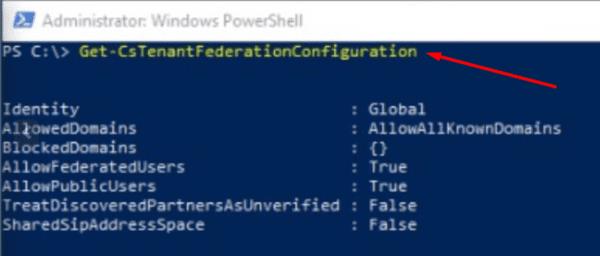
Ví dụ: sử dụng lệnh ghép ngắn Set-CsTenantFederationConfiguration -AllowPublicUsers $ True để cho phép giao tiếp với các nhà cung cấp công cộng.
Theo giả thuyết, nếu bạn muốn chặn người dùng bên ngoài khỏi miền microsoft.com, hãy sử dụng lệnh bên dưới:
$ x = New-CsEdgeDomainPattern -Domain “microsoft.com”
Set-CsTenantFederationConfiguration -BlockedDomains @ {Replace = $ x}
Bạn có thể đọc thêm về lệnh ghép ngắn Set-CsTenantFederationConfiguration trên trang hỗ trợ của Microsoft .
Bạn luôn có thể kiểm tra và xem lại các chính sách truy cập bên ngoài hiện tại được định cấu hình cho tổ chức của mình bằng cách sử dụng lệnh ghép ngắn Get-CsExternalAccessPolicy .
Nếu bạn muốn kiểm tra các chính sách bên ngoài cụ thể, bạn có thể chạy lệnh này: Get-CsExternalUserCommunicationPolicy . Ví dụ: nếu bạn muốn kiểm tra thông tin về chính sách truyền tệp bên ngoài, bạn có thể chạy lệnh này: Get-CsExternalUserCommunicationPolicy -Identity BlockExternalP2PFileTransfer.
Nếu bạn cần thiết lập chính sách truy cập bên ngoài mới, bạn có thể sử dụng lệnh New-CsExternalAccessPolicy . Ví dụ: nếu bạn muốn chặn người dùng chuyển tệp cho người dùng bên ngoài, bạn có thể chạy lệnh này: New-CsExternalAccessPolicy -Identity BlockExternalP2PFileTransfer $ True.
Nếu bạn muốn tìm hiểu thêm về cách sử dụng lệnh PowerShell để định cấu hình Nhóm, hãy truy cập trang Hỗ trợ của Microsoft . Ngoài ra, bạn cũng có thể muốn xem các tham chiếu lệnh ghép ngắn này phổ biến cho Skype for Business và Microsoft Teams .
Để kết thúc, Trung tâm quản trị nhóm cung cấp nhiều tùy chọn để định cấu hình và quản lý các chính sách truy cập bên ngoài cho tổ chức của bạn. Tuy nhiên, nhiều người dùng vẫn thích sử dụng PowerShell để hoàn thành công việc nhanh hơn. Bạn thuộc phe nào: PowerShell hay Trung tâm quản trị? Cho chúng tôi biết trong các ý kiến dưới đây.
Hướng dẫn chi tiết cách bật phụ đề trực tiếp trên Microsoft Teams giúp người dùng theo dõi cuộc họp hiệu quả hơn.
Làm cách nào để cài đặt Microsoft Teams? Câu trả lời hay nhất: Để cài đặt Teams, hãy tải xuống trình cài đặt, chạy nó và đăng nhập bằng tài khoản của bạn. Đây là cách thực hiện.
Để THAY ĐỔI HÌNH ẢNH HỒ SƠ trên Microsoft Teams, hãy mở ứng dụng, nhấp vào biểu tượng tài khoản, nhấp vào Thay đổi ảnh hồ sơ và chọn một hình ảnh khác.
Nếu Microsoft Teams tiếp tục chạy sau khi đóng, do các quy trình nền vẫn đang hoạt động, bạn nên tìm cách tắt tùy chọn.
Microsoft Teams bao gồm một tùy chọn chế độ tối nếu bạn muốn sử dụng các ứng dụng có bảng màu này và tìm hiểu cách bật nó.
Bạn có thể sử dụng các bước sau để xóa tệp bộ nhớ cache của Microsoft Teams nhằm khắc phục sự cố với ứng dụng và cách thực hiện.
Để khắc phục lỗi Teams 0xcaa80000, hãy bật TLS 1.1 và 1.2 trong Cài đặt Internet, cập nhật ứng dụng và xóa bộ nhớ cache.
Dưới đây là cách tạo bản ghi của một cuộc gọi Microsoft Teams để phân phối.
Nếu người dùng khách không thể truy cập vào cuộc trò chuyện, hãy đảm bảo tùy chọn được bật trong Trung tâm quản trị và đảm bảo họ xuất hiện với tư cách là người dùng khách của nhóm.
Lỗi đã xảy ra trong tập lệnh trên trang này thực sự là một lỗi chung của Windows 10. Nó ảnh hưởng đến Nhóm, cũng như các chương trình khác.
MS Teams có thể hiển thị thông báo Vắng mặt mỗi khi người nào đó cố gắng gửi tin nhắn cho bạn hoặc @ đề cập đến bạn trong một kênh.
Không thể đăng nhập vào tài khoản Microsoft Teams của bạn? Khám phá những mẹo nào bạn có thể thử để cuối cùng nhận được.
Có hai cách chính để xuất danh sách các thành viên trong nhóm của bạn: bạn có thể chạy một tập lệnh hoặc thêm các thành viên của nhóm đó làm người nhận thư.
Nếu trạng thái Microsoft Teams của bạn gặp sự cố, hãy sử dụng tùy chọn đặt lại hoặc thiết lập cuộc họp cả ngày rồi xóa nó.
Người dùng nhóm có thể tắt bình luận cho các bài đăng cụ thể trên kênh Chung. Quyền này chỉ dành cho chủ sở hữu và người kiểm duyệt kênh.
Microsoft Teams có Trang xuất chuyên dụng mà bạn có thể sử dụng để xuất tin nhắn trò chuyện và tệp phương tiện. Sử dụng nó để xuất lịch sử trò chuyện của bạn.
Nếu Microsoft Teams không cho phép bạn tham gia cuộc họp, hãy xóa bộ nhớ cache của ứng dụng, sau đó đưa vào danh sách trắng groups.microsoft.com.
Nếu bạn muốn những người bên ngoài tổ chức cộng tác chặt chẽ với nhóm của mình, hãy cho phép họ truy cập với tư cách khách.
Nếu Microsoft Teams không kết nối được bạn với cuộc họp âm thanh hoặc video, hãy đảm bảo kết nối mạng của bạn ổn định. Sau đó, xóa bộ nhớ cache của ứng dụng.
Nếu trải nghiệm cuộc họp mới không khả dụng trong cài đặt Nhóm, hãy cập nhật ứng dụng và thay thế các tệp Nhóm của bạn.
Skype liên tục ngắt kết nối và kết nối lại cho thấy kết nối mạng của bạn không ổn định hoặc bạn không có đủ băng thông.
Hướng dẫn chi tiết cách bật phụ đề trực tiếp trên Microsoft Teams giúp người dùng theo dõi cuộc họp hiệu quả hơn.
Khi bạn quyết định rằng bạn đã hoàn tất tài khoản Instagram của mình và muốn xóa nó. Dưới đây là hướng dẫn giúp bạn xóa tài khoản Instagram của mình tạm thời hoặc vĩnh viễn.
Để sửa lỗi Teams CAA50021, hãy liên kết thiết bị của bạn với Azure và cập nhật ứng dụng lên phiên bản mới nhất. Nếu sự cố vẫn tiếp diễn, hãy liên hệ với quản trị viên của bạn.
Ngoài ra, hãy xem cách bạn có thể ghi lại cuộc họp Zoom cục bộ hoặc lên đám mây, cách bạn có thể cho phép người khác ghi lại bất kỳ cuộc họp Zoom nào.
Nhanh chóng tạo một cuộc thăm dò Skype để chấm dứt bất kỳ cuộc thảo luận nào. Xem chúng dễ dàng tạo ra như thế nào.
Nếu một số nhãn Google Maps không còn phù hợp, bạn chỉ cần xóa chúng. Đây là cách bạn có thể làm điều đó.
Nếu Microsoft Kaizala không hoạt động trên máy tính của bạn, hãy xóa bộ nhớ cache của trình duyệt, tắt tiện ích mở rộng và cập nhật phiên bản trình duyệt của bạn.
Để khắc phục lỗi Nhóm CAA301F7, hãy chạy ứng dụng ở chế độ tương thích với quyền quản trị viên và xóa dữ liệu đăng nhập Nhóm của bạn khỏi Trình quản lý thông tin xác thực.
Nghe âm thanh WhatsApp trước khi gửi nó có thể là một cách cứu nguy. Bằng cách xem trước âm thanh, bạn có thể nghe xem giọng nói của mình có đúng như ý bạn không. Đảm bảo rằng âm thanh bạn đang gửi trong WhatsApp là hoàn hảo bằng cách xem trước nó với các bước sau.



























